win10自动修复怎么关闭?win10关闭自动修复的方法
一般情况下,如果win10系统多次非正常关机或启动失败后会自动启动修复,自动修复是在电脑故障后出现的补救方法。不过有时win10自动修复并不能解决问题,反而造成电脑陷入无限重启,反而带来更多麻烦。那么有什么办法将自动修复怎么关闭?大家可以参照下文解决。
具体方法如下:
1、按下快捷键“Win+R”打开“运行”输入 cmd。
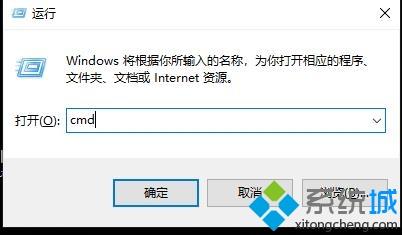
2、打开“命令提示符”。
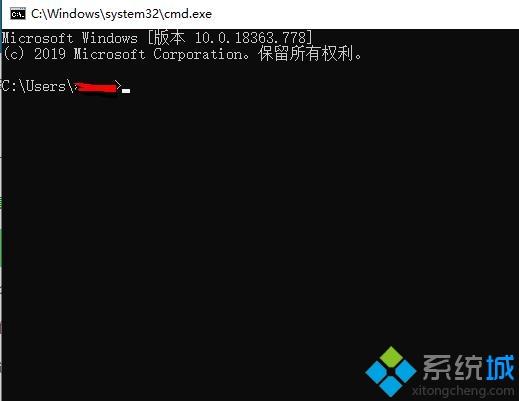
3、在命令提示符输入 bcdedit /set recoveryenabled NO 按下“回车”即可关闭。
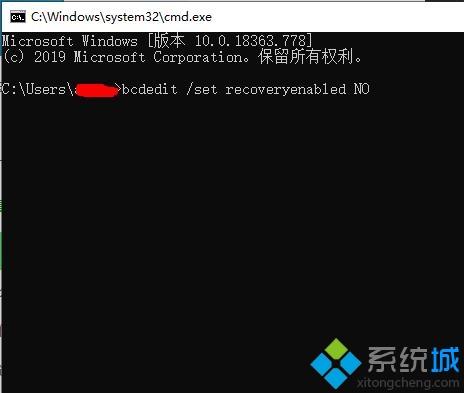
4、关闭后再也无法打开了,如需开启输入 cdedit /set recoveryenabled YES 即可。
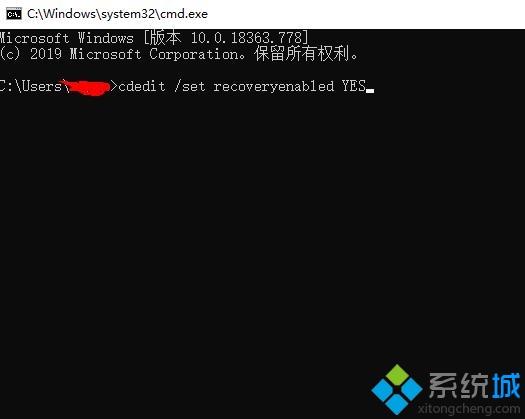
以上介绍win10系统关闭自动修复的详细方法,有相同需求的用户不妨一起来操作看看!
我告诉你msdn版权声明:以上内容作者已申请原创保护,未经允许不得转载,侵权必究!授权事宜、对本内容有异议或投诉,敬请联系网站管理员,我们将尽快回复您,谢谢合作!










